Windows 10의 자동 업데이트가 귀찮다면 소프트웨어를 사용하여 업데이트를 영구적으로 비활성화할 수 있습니다. 아래 기사를 통해 이 방법을 간단하고 효과적으로 알아보세요!
 |
Win 10 업데이트를 영구적으로 빠르고 간단하게 끄는 방법에 대한 지침
아래는 Windows 10 업데이트를 영구적으로 비활성화하는 간단하고 효과적인 방법을 소개하며, 이를 통해 자동 업데이트에 대해 걱정하지 않고 시스템을 제어할 수 있습니다. 이러한 방법은 시스템을 안정적으로 유지하는 데 도움이 될 뿐만 아니라 불필요한 업데이트로 인한 원치 않는 문제를 방지하는 데도 도움이 됩니다.
서비스 이용 방법
Windows 10 업데이트를 영구적으로 비활성화하는 간단한 방법은 서비스에서 Windows Update 서비스를 비활성화하는 것입니다. 이 방법을 사용하면 시스템에 대한 심층적인 개입 없이 자동 업데이트가 완전히 중단됩니다.
1단계: 작업 표시줄 검색 창에서 "서비스"를 검색합니다.
 |
2단계: 그런 다음 Windows Update를 선택한 다음 속성을 클릭합니다.
 |
3단계: 시작 유형 섹션에서 사용 안 함을 선택한 다음 확인 및 적용을 클릭하여 변경 사항을 저장 합니다 .
 |
효과적인 시스템 설정을 하는 방법
사용자는 다음과 같이 시스템 설정을 조정하여 Windows 10에서 업데이트를 비활성화할 수 있습니다.
1단계: 먼저 작업 표시줄에서 검색 상자를 열고 "업데이트"를 입력한 후 표시된 결과에서 "업데이트 확인"을 선택합니다.
 |
2단계: Windows 업데이트를 선택하고 고급 옵션을 클릭합니다.
 |
3단계: 업데이트 옵션 섹션에서 세 가지 옵션을 끄면 Windows Update가 영구적으로 종료됩니다.
 |
참고: 이 방법은 Windows 10 이상을 실행하는 장치에만 적용됩니다.
WiFi 연결을 설정하는 방법
업데이트를 완전히 비활성화하고 싶지 않은 경우 다른 옵션으로는 WiFi 연결을 측정 연결 모드로 설정하는 것이 있습니다. 이렇게 하면 Microsoft에서 제공하는 주요 업데이트의 다운로드가 제한됩니다.
1단계 : 컴퓨터에서 설정을 엽니다.
 |
2단계 : 결과가 나타나면 네트워크 및 인터넷을 선택하세요.
 |
3단계 : Wi-Fi로 가서 알려진 네트워크 관리를 선택하세요.
 |
4단계 : 데이터 통신 연결로 설정 옵션을 찾아 활성화합니다.
 |
이렇게 하면 Wi-Fi를 사용할 때 자동 업데이트 다운로드는 제한되지만, 중요한 보안 업데이트는 다운로드할 수 있습니다.
업데이트 표시 또는 숨기기를 효과적으로 사용하세요
Microsoft의 소프트웨어 업데이트 표시 또는 숨기기는 Windows 10 업데이트를 영구적으로 비활성화하는 데 유용한 솔루션입니다. 이 기능을 사용하면 사용자가 원치 않는 업데이트를 숨겨 시스템이 자동으로 업데이트를 설치하는 것을 방지할 수 있습니다.
1단계 : Microsoft 웹사이트에서 Show or Hide Updates 소프트웨어를 다운로드하여 설치한 후, Next(다음)를 클릭합니다.
 |
2단계 : "업데이트 숨기기"를 선택하면 사용 가능한 업데이트 목록이 표시됩니다.
 |
3단계 : 숨기려는 업데이트를 선택하면 Windows가 해당 업데이트를 자동으로 설치하지 않습니다. 그런 다음 "다음"을 클릭합니다.
 |
4단계 : 프로세스가 완료되면 시스템에 아래와 같이 성공 메시지가 표시됩니다.
 |
이 글을 통해 소프트웨어를 사용하여 Win 10에서 Windows 업데이트를 영구적으로 끄는 방법을 알아보고, 원치 않는 자동 업데이트를 막는 데 도움을 얻을 수 있었습니다. 이렇게 하면 컴퓨터가 중단 없이 원활하게 실행되는 데 도움이 됩니다. 컴퓨터를 사용할 때 불필요한 문제를 피하려면 자동 Windows 업데이트를 즉시 끄는 방법을 적용하세요.
[광고2]
원천













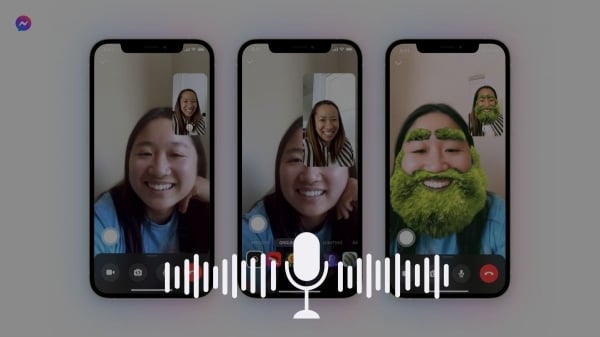



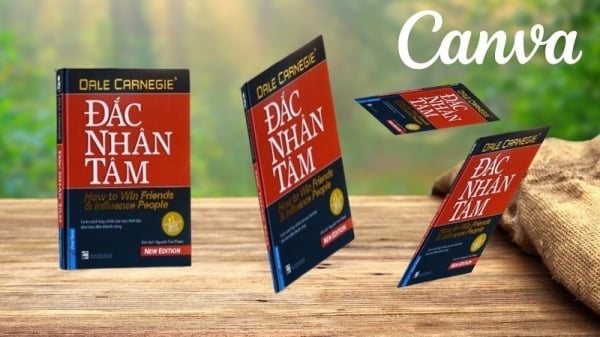







































































댓글 (0)